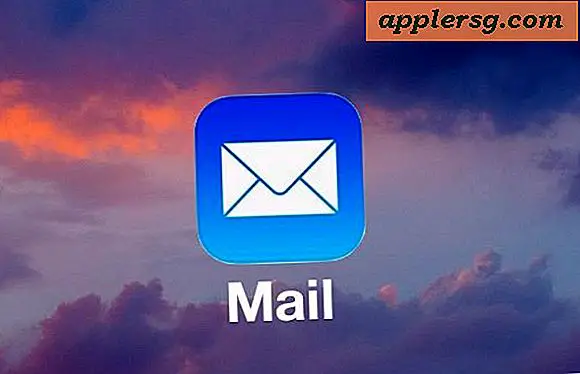Cara Mengaktifkan atau Menonaktifkan Apple Pay Lock Screen Access Shortcut di iPhone

Pemilik iPhone yang telah menyiapkan Apple Pay di perangkat mereka dapat menggunakan pintasan opsional untuk mengakses fitur dari layar yang terkunci.
Dengan asumsi fitur akses layar kunci diaktifkan dengan Apple Pay, Anda hanya perlu menekan dua kali tombol Home pada Layar Apple yang terkunci untuk segera membuka Apple Pay . Jika pintasan layar kunci untuk Apple Pay terdengar nyaman bagi Anda, Anda mungkin ingin mengaktifkan fitur tersebut di iPhone jika Anda belum melakukannya.
Tetapi beberapa pengguna mungkin menemukan mereka secara tidak sengaja mengaktifkan Apple Pay melalui pintasan layar kunci ini, dan pada model iPhone terbaru, kunci ID Sentuh sangat cepat sehingga upaya untuk mengetuk dua kali tombol Home tanpa membuka kunci layar hampir sia-sia. Dengan demikian, beberapa pengguna mungkin ingin menonaktifkan pintasan layar kunci Apple Pay.
Mengaktifkan atau Menonaktifkan Apple Pay Lock Screen Access Shortcut di iPhone
Baik Anda ingin menghidupkan atau mematikan fitur ini, inilah cara yang Anda bisa, Anda jelas akan membutuhkan iPhone dengan setup Apple Pay dan dikonfigurasi untuk memiliki opsi ini.
- Buka aplikasi Pengaturan di iPhone dengan Apple Pay dan masuk ke “Wallet & Apple Pay”
- Di bawah bagian Kartu, cari "Izinkan Akses Ketika Terkunci" dan beralih tombol di samping "Tombol Rumah Klik Ganda" ke AKTIF atau NONAKTIF tergantung apakah Anda ingin menggunakan pintasan layar kunci untuk Apple Pay atau tidak

Jika Anda MENGAKTIFKAN fitur, kunci layar iPhone dan kemudian ketuk ganda tombol Rumah untuk segera memanggil dompet kartu Apple Pay.
Jika Anda mematikan fitur, Apple Pay tidak akan dapat diakses dari layar kunci.
Apakah Anda menyukai fitur ini atau tidak, tergantung pada seberapa sering Anda menggunakan Apple Pay di iPhone, apakah Anda memiliki pengaturan Apple Pay di Apple Watch, dan apakah Anda menemukan diri Anda tidak sengaja mengakses fitur ketika Anda tidak bermaksud.
Apple Pay tidak dapat disangkal berguna, jadi pastikan Anda mengatur pintasan agar sesuai dengan preferensi Anda dan bagaimana Anda menggunakan fitur tersebut. Dan jika Anda keluar dan berbelanja, jangan lupa Anda dapat segera memeriksa toko mana yang mendukung Apple Pay dengan menggunakan Apple Maps untuk melihat detail lokasi untuk toko dan restoran.